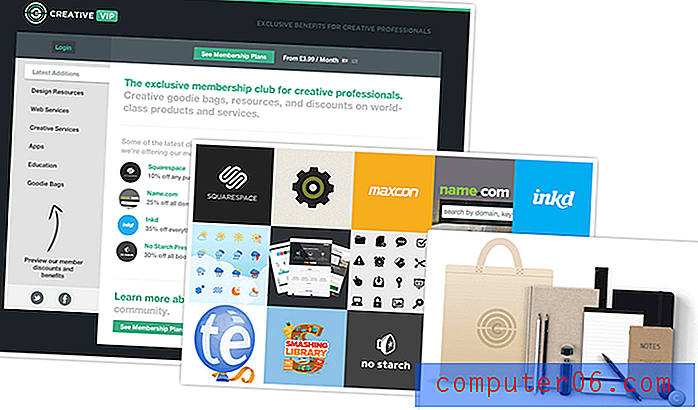Hoe een koptekst toe te voegen in Google Documenten
Het koptekstgedeelte van een document is een goede plaats om belangrijke informatie te plaatsen, zoals de naam van de auteur, de titel van het document of een paginanummer. Als u bekend bent met Microsoft Word, bent u waarschijnlijk gewend om op een bepaalde manier informatie aan de koptekst toe te voegen. Daarom kan het moeilijk zijn om toe te voegen aan de koptekst in Google Documenten.
Gelukkig staat Google Docs je toe om de koptekst te bewerken en heb je veel van dezelfde opties die beschikbaar zijn in andere tekstverwerkingsapplicaties. Onze tutorial hieronder zal u helpen bij het invoegen van informatie in de koptekst zodat deze bovenaan elke pagina in uw document verschijnt.
Hoe informatie in de koptekst in Google Docs te plaatsen
De stappen in dit artikel zijn uitgevoerd in de webbrowserversie van Google Docs, met name Google Chrome. Met deze tutorial plaatsen we informatie in de koptekst van ons document.
Stap 1: Ga naar Google Drive op https://drive.google.com/drive/my-drive en open het Google Docs-bestand waaraan u een koptekst wilt toevoegen.
Stap 2: klik op het tabblad Invoegen bovenaan het venster.

Stap 3: klik op de optie Koptekst onder aan dit menu.
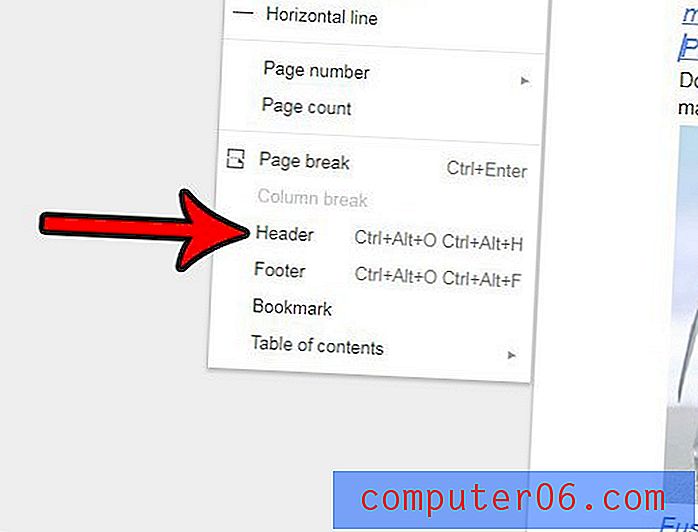
Stap 4: Verwijder het vinkje uit het selectievakje links van Verschillende koptekst / voettekst van eerste pagina als u dezelfde koptekst op elke pagina van uw document wilt. Laat het aangevinkt als u een andere koptekst op de eerste pagina wilt hebben. Vervolgens kunt u de inhoud invoeren die u in uw koptekst wilt weergeven.
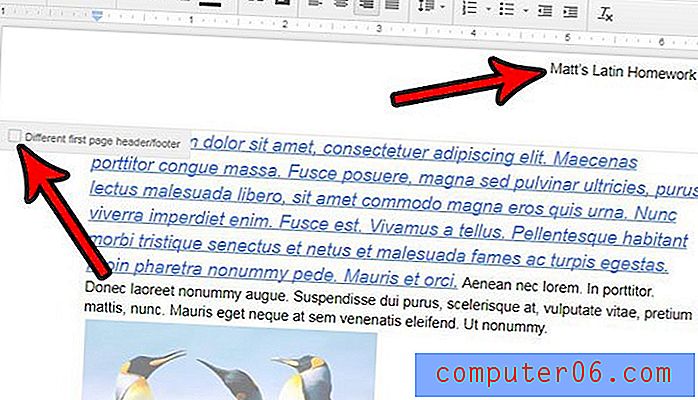
Als u klaar bent, kunt u terugkeren naar de hoofdtekst van het document door ergens binnenin te klikken. Als een paginanummer zichtbaar is in de koptekst en je wilt het daar niet, dan kun je het op dezelfde manier verwijderen als elke andere tekst.
Een ander stuk informatie dat gewoonlijk aan een documentkop wordt toegevoegd, is een paginanummer. Leer hoe u paginanummers toevoegt in Google Documenten als de richtlijnen voor uw document dit vereisen.